Импорт позволяет заполнить практически все поля из личной карточки учеников и родителей. Для импорта требуется заранее подготовить файл формата .xls.
Порядок действий при вводе новых учеников с помощью импорта
1. Сохраните на свой компьютер образец Excel-файла:
•краткий вариант (удобно использовать при массовом вводе учеников в начале освоения системы)
•расширенный вариант (удобно использовать после освоения системы)
•краткий вариант для иностранных граждан (только для случая иностранных документов, удостоверяющих личность)
2. Отредактируйте файл в Microsoft Excel или OpenOffice Calc, соблюдая "Требования к файлу для импорта" (см.ниже).
3. Выполните команду "Сохранить как...", выберите тип файла "Книга Excel 97-2003 (*.xls)".
4. В системе Сетевой Город. Образование выберите "Импорт учеников", затем нажмите кнопку Добавить и выберите сохранённый файл.
5. После анализа файла на экран будет выведена итоговая таблица, в которой нужно отметить галочками записи и нажать кнопку Выбрать.
Требования к файлу .xls для импорта
•В начале файла .xls может присутствовать "шапка", содержащая любые надписи для удобства работы с файлом (например, название школы, фамилия ответственного и др.). "Шапка" не используется при импорте.
•После "шапки" должна следовать строка с названиями полей личных карточек учеников и родителей. Если есть вложенные поля - то названия полей могут занимать несколько строк (например, поля "Паспорт", "Адрес проживания", сведения о родителях).
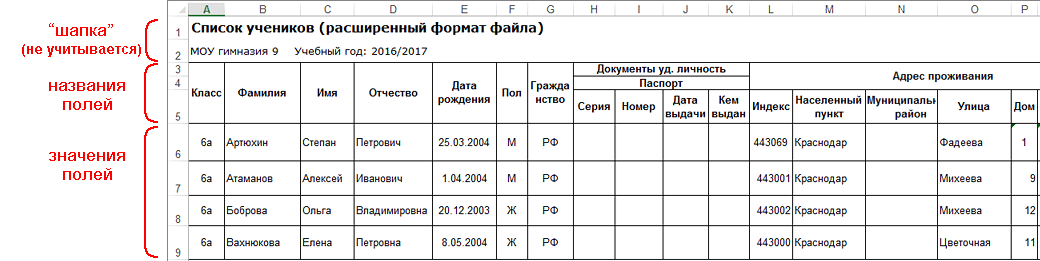
•Количество полей в файле может быть различным, как и порядок полей. Например, можно сохранить краткий образец файла, приведённый выше, и дополнить его полями "Дом. тел.", "Свидетельство о рождении", "СНИЛС".
•Требуется обязательное наличие следующих полей для ученика: Класс, Фамилия, Имя, Пол, Дата рождения.
•Пол должен быть задан как М или Ж.
•Ячейки, соответствующие полям-датам (например, "Дата рождения", "Дата выдачи паспорта" и др.), в Excel должны иметь формат "Дата" следующего вида: дд.мм.гггг.
Правила обработки файла импорта
1. Если в процессе импорта произошли ошибки, появится окно со списком ошибочных записей, например:
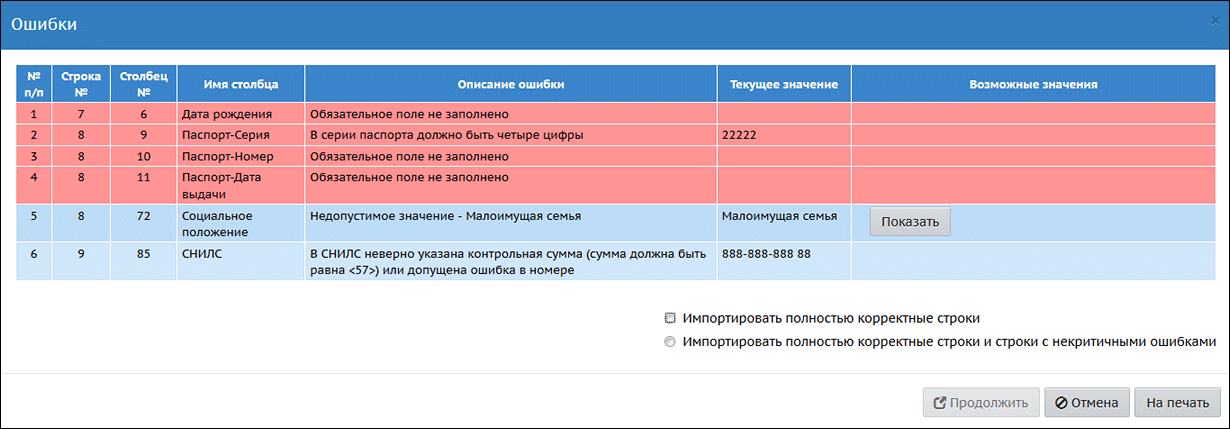
Красным цветом выделяются критичные ошибки, которые не позволяют импортировать соответствующую строку. Остальные ошибки - некритичные, эти ячейки можно пропустить при импорте соответствующей строки.
2. В окне с ошибочными записями вы можете выбрать один из вариантов действий:
•Нажать кнопку Отмена, исправить xls-файл и импортировать его вновь. (Предварительно можно распечатать список ошибок, нажав кнопку На печать).
•Нажать кнопку Продолжить: чтобы она стала активной, нужно выбрать режим обработки ошибок:
oИмпортировать полностью корректные строки - будут пропущены строки с любыми ошибками (критичными и некритичными).
oИмпортировать полностью корректные строки и строки с некритичными ошибками - будут пропущены только строки с критичными ошибками, а в остальных строках будут пропущены только ячейки с некритичными ошибками.
3. Для каждого пользователя система пытается выяснить, есть ли уже такой пользователь в системе. Поиск ведётся по ФИО и дате рождения, а также по ФИО и документам, удостоверяющим личность (в случае, если в файле заданы такие документы).
4. После успешного импорта сотрудник, выполняющий импорт, автоматически получит почтовое сообщение, в котором будет список импортированных записей и уникальный код, который необходимо запомнить!
Какие логины и пароли будут у учеников и родителей после импорта?
Для каждого ученика и родителя при импорте будет автоматически сформировано имя пользователя (логин) и пароль.
•Логины учеников (родителей) можно увидеть, добавив на экране Управление -> Ученики (Родители) просмотр графы "Логин" (для этого нажмите кнопку-треугольник справа от кнопки Загрузить).
•Пароли пользователей увидеть в системе либо распечатать невозможно (из соображений безопасности). Однако есть правило: для каждого пользователя пароль после импорта будет присвоен как Фамилия + 5-значный код (этот код одинаков для всех записей в одном сеансе импорта; код выводится на экран при завершении импорта, его нужно запомнить!). Например, если на экран был выведен численный код 87132, то пользователю Сидоров был присвоен пароль Сидоров87132, а пользователю Павлов в том же сеансе импорта - пароль Павлов87132.
•Для новых родителей, которые импортируются из файла – перед Логином для отца добавляется «О», для матери - «М».
При первом же входе в систему пользователю будет предложено сменить его пароль.
Особенности сохранения параметров
1. Поля "Адрес проживания" и "Адрес регистрации":
•если хоть одно поле по адресу заполнено, тогда требуется заполнение всех обязательных полей: "Населенный пункт", "Улица" и "Дом";
•населённый пункт можно задать лишь тот, в котором находится сама образовательная организация.
2. Некоторые поля могут иметь строго определенные значения из справочников системы (например, для учеников: "Иностранные языки", "Социальное положение" и др.). Все несоответствия будут выведены в таблице ошибок. Возможные значения для заполнения можно просмотреть, нажав в соответствующей строке кнопку Показать.
3. Отсюда НАСТОЯТЕЛЬНАЯ РЕКОМЕНДАЦИЯ: перед импортом привести соответствующие параметры из файла импорта в соответствие справочникам системы Сетевой Город. Образование.
4. Поля "Заболевания", "Социальное положение", "Девиантное поведение", "Предметы для ЕГЭ" могут иметь несколько значений, идущих через разделитель «|».
Обработка записей с одинаковыми ФИО
•Если в файле есть ученики с одинаковыми полями ФИО, "Дата рождения" и "Класс", то будет создана учетная запись только для первого ученика, остальные будут отмечены как дубли (зачёркнуты на итоговом экране импорта).
•Если среди учеников есть те, чьи родители имеют одинаковые ФИО и дату рождения, то будет создан только один родитель с такими ФИО и датой рождения, и к нему будут присоединены все эти ученики.